Guía para Convertir a la Perfección Imágenes HEIC a JPG con AirDrop
Adéntrate en un viaje de conversión de archivos sin esfuerzo a través de Airdrop. Sumérgete en el intuitivo mundo de Airdrop, la característica de intercambio de archivos sin problemas de Apple, desbloqueando la simplicidad de transformar imágenes HEIC en el formato JPG universalmente compatible.
Mientras navegamos este proceso fácil de usar, descubre las capacidades mejoradas de HitPaw Video Converter, una herramienta dinámica que trasciende la conversión tradicional, prometiendo elevar tu experiencia multimedia.
Únete a nosotros para explorar la intersección de conveniencia e innovación, donde Airdrop se encuentra con el poder transformador de HitPaw Video Converter.
Parte 1. ¿Por qué usar JPG en lugar de HEIC?
El Formato de Imagen de Alta Eficiencia (HEIC) es un estándar moderno de compresión de imágenes que ofrece varias ventajas sobre los formatos tradicionales.
En primer lugar, HEIC garantiza una calidad de imagen superior con tamaños de archivo más pequeños, optimizando la capacidad de almacenamiento sin comprometer la fidelidad visual. Sus avanzados algoritmos de compresión también conservan detalles intrincados, convirtiéndolo en una elección ideal para los entusiastas de la fotografía.
Además, el formato HEIC admite transparencia y proporciona una plataforma versátil para la edición, integrándose perfectamente con diversas aplicaciones multimedia.
Al considerar los beneficios de HEIC, elegir HEIC en lugar de JPG equilibra la compatibilidad sin sacrificar las ventajas inherentes de este formato de imagen de vanguardia.
Parte 2. ¿Cómo Recibir Fotos en iPhone mediante AirDrop?
AirDrop en iPhone ofrece una solución rápida e inalámbrica para compartir fotos sin esfuerzo. Sigue estos sencillos pasos para recibir fotos mediante AirDrop:
- 1.Asegúrate de que Bluetooth y Wi-Fi estén activados en ambos dispositivos para establecer una conexión.
- 2.Desliza hacia abajo desde la esquina superior derecha de tu iPhone para abrir el Centro de Control.
- 3.Mantén presionada la caja de conectividad en la esquina superior izquierda del Centro de Control. Selecciona "Todos" o "Solo contactos" según tus preferencias de intercambio.
- 4.Ve a la aplicación Fotos y selecciona la foto que deseas compartir.
- 5.Toca el icono de compartir, generalmente representado por una flecha hacia arriba.
- 6.Aparecerá una lista de dispositivos disponibles. Selecciona el nombre del dispositivo del destinatario.
- 7.El destinatario recibirá una notificación para aceptar la foto entrante. Una vez aceptada, la imagen se transferirá sin problemas.
Parte 3. ¿Cómo transferir imágenes HEIC mediante AirDrop en lugar de JPG?
Aprovechando la eficiencia de HEIC, puedes transferir imágenes mediante AirDrop en su formato original de alta calidad sin problemas. Sigue estos pasos para transferir archivos HEIC en tu iPhone:
- 1.Toma una foto en formato HEIC usando la cámara de tu iPhone o asegúrate de que la imagen existente esté en formato HEIC.
- 2.Abre la aplicación Fotos en tu iPhone y localiza la imagen HEIC que deseas compartir.
- 3.Toca el icono de compartir (generalmente representado por una flecha hacia arriba) para iniciar las opciones de intercambio.
- 4.En la lista de opciones de intercambio, selecciona AirDrop.
- 5.Aparecerá una lista de dispositivos disponibles. Elige el dispositivo del destinatario de la lista.
- 6.El destinatario recibirá una notificación para aceptar el archivo HEIC entrante. Una vez aceptado, la imagen de alta calidad se transferirá sin problemas.
Parte 4. La mejor elección para convertir archivos HEIC a JPG en el escritorio
Sumérgete en la mejora visual con HitPaw Video Converter, una herramienta dinámica diseñada para darle nueva vida al contenido multimedia.
Desbloquea todo el potencial de tu contenido visual. HitPaw Video Converter se integra perfectamente en tu conjunto de herramientas multimedia, prometiendo una experiencia de visualización cautivadora y refinada. Pruébalo hoy y presencia la transformación de tus videos.
Características
- Eleva la calidad del video sin esfuerzo, refinando detalles, colores y brillo para una experiencia cinematográfica.
- Transforma videos de baja resolución en obras maestras de alta definición, preservando la claridad y la vitalidad.
- Ajusta inteligentemente el brillo y el contraste, garantizando una presentación equilibrada y visualmente atractiva.
- Di adiós a las perturbaciones visuales. HitPaw Video Converter reduce efectivamente el ruido, proporcionando una experiencia de visualización clara e inmersiva.
- Navega fácilmente por la interfaz intuitiva, haciendo que el proceso de mejora sea accesible para todos los usuarios.
Pasos:
1.Selecciona la pestaña "Herramientas" una vez que se haya iniciado HitPaw Video Converter. Para importar una imagen o fotos, utiliza la opción de conversión de fotos. Se pueden importar tantas imágenes como necesites.

2.Haz clic en "Agregar imagen" para agregar uno o más archivos.

Cuando señales un archivo, aparecerá un icono similar a una lupa. Al hacer clic en la imagen, puedes ver una vista previa de la misma.

Todas las fotos importadas se eliminarán después de seleccionar el icono de eliminar en la esquina superior derecha. Solo el archivo actual se eliminará si haces clic en el signo de eliminar en un solo archivo.

3.Puedes seleccionar un formato de salida para cada imagen importada seleccionando "Convertir todo a." Los siguientes formatos de salida son compatibles con el Convertidor de Video de HitPaw: JPG, WEBP, PGN, BMP, TIFF y JPEG.

4.Haz clic en la opción "Convertir todo" para convertir una foto en masa a JPG o PNG.

Parte 5. Preguntas frecuentes sobre cómo convertir fotos transmitidas mediante AirDrop a JPEG
Q1. ¿Cómo envío una imagen como JPEG en lugar de HEIC?
A1. Para enviar una imagen como JPEG en lugar de HEIC, cambia la configuración de la cámara en tu dispositivo para capturar imágenes en formato JPEG.
Q2. ¿Se convierte automáticamente HEIC a JPG?
A2. Los archivos HEIC pueden convertirse automáticamente a JPG al compartirse o exportarse desde dispositivos que no admiten el formato HEIC.
Q3. ¿Necesito mejorar la calidad al convertir de HEIC a JPG?
A3. Sí, existe la posibilidad de pérdida de calidad al convertir de HEIC a JPG, ya que JPG es un formato comprimido que puede resultar en alguna pérdida de detalle en comparación con el archivo HEIC original.
Conclusión
En conclusión, saber cómo convertir las fotos compartidas mediante AirdDrop a JPG demanda un equilibrio entre compatibilidad y calidad.
Mientras que el HitPaw Video Converter transforma sin problemas el contenido multimedia, preservando la excelencia visual, es una herramienta indispensable para elevar tu contenido. Presencia la magia de los videos mejorados, una fusión de claridad y vitalidad.
Sumérgete en una experiencia visual elevada. ¡Prueba HitPaw Video Converter ahora y redefine tu viaje multimedia! ¡Tus videos, reimaginados y revitalizados, esperan tu toque creativo!












 HitPaw FotorPea
HitPaw FotorPea HitPaw Watermark Remover
HitPaw Watermark Remover 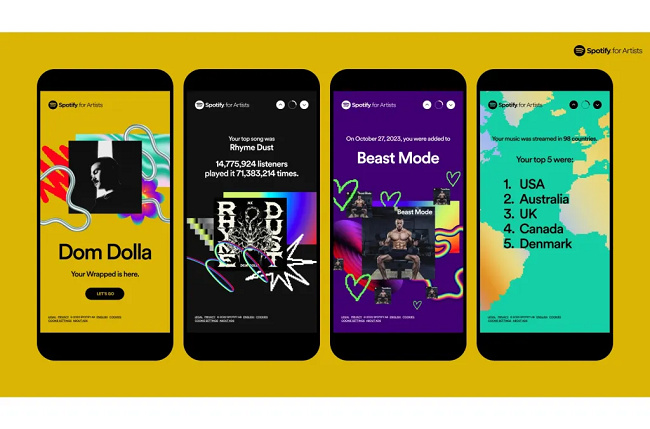

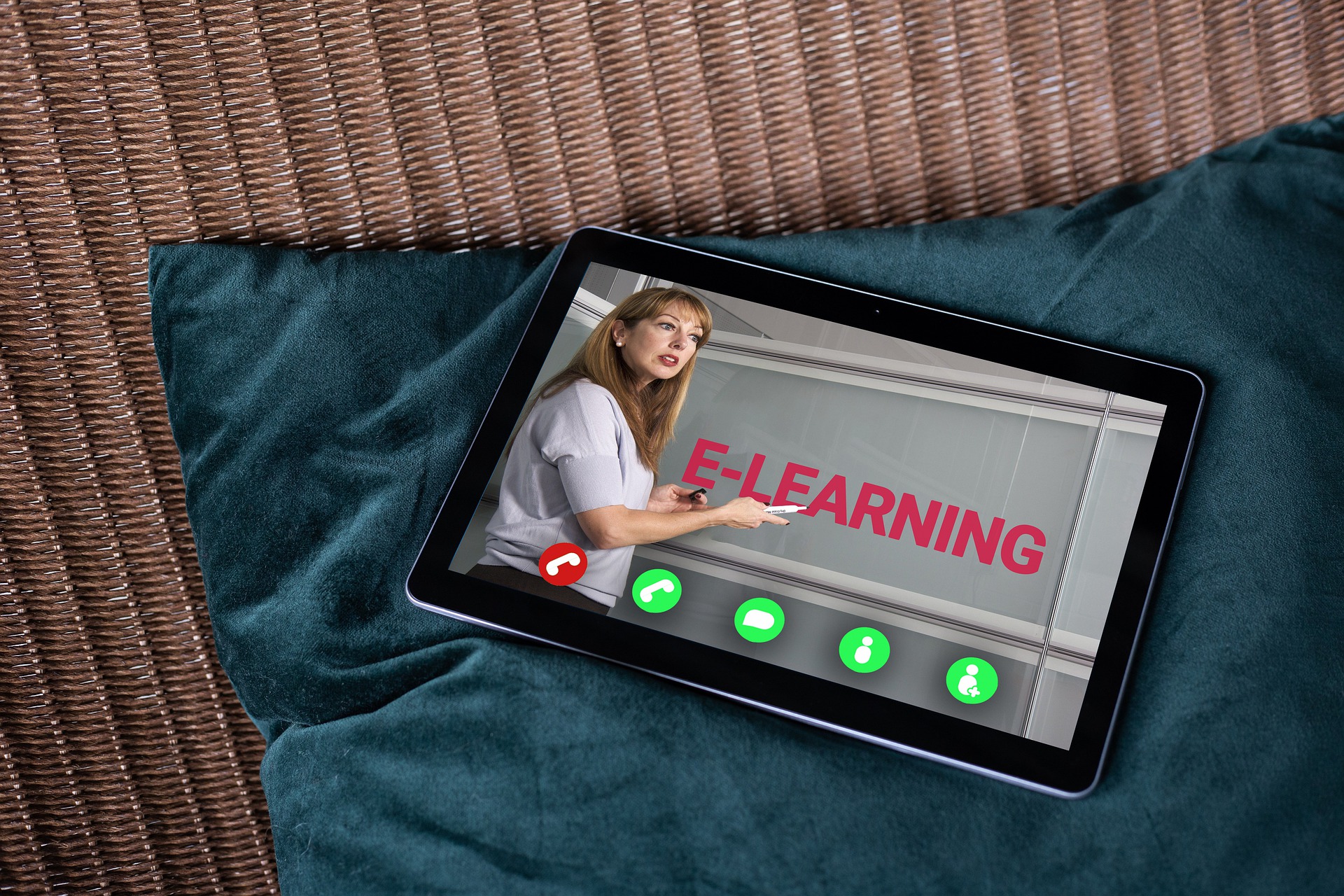

Compartir este artículo:
Valorar este producto:
Juan Mario
Redactor jefe
Trabajo como autónomo desde hace más de cinco años. Siempre me impresiona encontrar cosas nuevas y los últimos conocimientos. Creo que la vida no tiene límites, pero yo no los conozco.
Más ArtículosDejar un comentario
Introduce tu opinión sobre los artículos de HitPaw